Windows 10 Fall Creators Update este în sfârșit live. Și în timp ce milioane de oameni din întreaga lume descarcă cea mai recentă versiune de Windows 10, există unii utilizatori care au probleme cu aceasta. Una dintre problemele care au apărut recent este problema cu partiția rezervată sistemului. Și anume, un utilizator a spus că nu este capabil să descarce FCU, deoarece nu are suficient spațiu pe partiția rezervată de sistem.
Deci, dacă ați întâmpinat și această problemă, am pregătit o soluție pentru problemă. Chiar dacă nu ați întâlnit această problemă și ați dat peste acest articol, vă recomand să-l citiți, deoarece veți afla ceva despre modul în care funcționează sistemul dvs. pe care s-ar putea să nu-l știți înainte.
Nu am suficient spațiu de partiție rezervat de sistem pentru actualizarea Fall Creators
Evident, această problemă apare deoarece partiția rezervată de sistem este prea mică pentru toate fișierele pe care încearcă să le pună actualizarea Fall Creators Update. Și probabil că nici nu știi. Este recomandat să aveți cel puțin 450 MB de spațiu liber pentru a instala actualizarea Fall Creators.
Deci, dacă știți deja ce este partiția rezervată de sistem și la ce se folosește, puteți trece imediat la soluție. Dar, dacă sunteți confuz și vă întrebați ce naiba este partiția rezervată sistemului acum, nu vă faceți griji, vom ajunge la asta într-o secundă.
Ce este partiția rezervată de sistem
Deci, să începem cu explicarea a ceea ce este partiția rezervată de sistem. Șansele sunt că v-ați folosit computerul și Windows-ul pe el, de ani de zile, fără să aveți niciun indiciu, există ceva cum ar fi partiția rezervată de sistem de pe hard disk.
Când instalați o copie nouă a Windows pe computer, acesta creează automat partiția rezervată de sistem. Această partiție stochează de obiceiManagerul de încărcare și Date de configurare boot. După cum probabil vă puteți spune, aceste instrumente sunt utilizate de computerul dvs. la pornire. Computerul pornește bootloader-ul, care pornește sistemul de pe dispozitivul dvs. principal de boot (de obicei pe hard disk).
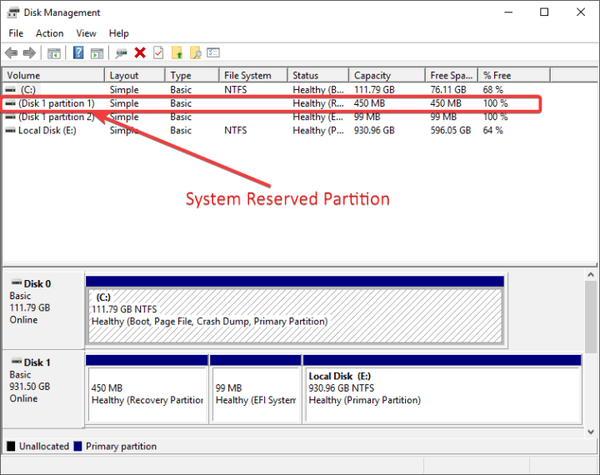
Deoarece această partiție stochează date sensibile, Windows nu îi atribuie o literă pentru a preveni acțiuni dăunătoare din partea utilizatorilor. Deci, nu îl puteți vedea ca pe alte partiții. Singura modalitate de a accesa partiția rezervată de sistem este prin Disk Manager.
Redimensionați partiția rezervată sistemului
Dimensiunea implicită a partiției rezervate de sistem este de 450 MB. Ceea ce este suficient doar pentru actualizarea Windows 10 Fall Creators. Deci, probabil că l-ați redimensionat cumva. Sau un program l-a întrerupt. Oricum, nu vom investiga cauza aici. Să vă arătăm cum să rezolvați problema.
Pentru a putea instala actualizarea Fall Creators, va trebui să redimensionați partiția rezervată de sistem la 450 MB. Și iată cum să faceți acest lucru:
- Creați un disc de reparare a sistemului (asigurați-vă că creați un disc de reparare a sistemului înainte de a trece mai departe, doar pentru a fi în siguranță).
- Acum, descărcați managerul de partiții EaseUs.
- Instalați și lansați programul și selectați partiția unde este instalat Windows 10.
- Clic Redimensionare / Mutare.
- Sub Decideți dimensiunea și poziția, utilizați butonul și trageți spre stânga până când alocați cantitatea dorită de spațiu pe disc. După cum am spus, ar trebui să vizați 450 MB
- Acum, uită-te la Spațiu nealocat înainte: pentru a vedea cât spațiu a fost nealocat. Odată ce este suficient, eliberați butonul.
- Veți vedea acum o cantitate nealocată de spațiu pe disc. Faceți clic pe OK și reporniți computerul.
Acum că ați creat cantitatea dorită de spațiu nealocat, trebuie să o alocați partiției rezervate de sistem. Și iată cum să faceți acest lucru:
- Accesați Căutare, tastați gestionarea discului și deschideți Creați și formatați partiții de pe hard disk
- Selectează Partiție rezervată de sistem, faceți clic dreapta pe el și faceți clic Extindeți volumul.
- Selectați spațiul nealocat, faceți clic pe Următorul, apoi pe Finalizare.
Cam atât, după ce ați făcut acest lucru, ar trebui să aveți suficient spațiu pe partiția rezervată de sistem pentru a instala actualizarea Fall Creators.
Dacă aveți comentarii, întrebări sau sugestii, spuneți-ne doar în comentariile de mai jos.
 Friendoffriends
Friendoffriends


